文件夹多个文件重命名 如何批量修改文件或文件夹名称
在日常工作中,我们经常需要对文件夹中的多个文件进行重命名,这样可以更好地组织和管理我们的文件,手动逐个修改文件或文件夹名称无疑是一项繁琐且耗时的工作。如何批量修改文件或文件夹名称呢?以下将介绍几种简便有效的方法来实现批量修改文件或文件夹名称的操作。
具体方法:
1.首先找到需要处理重命名的文件或者文件夹,把他们复制放到同一个文件夹里。
(这里只以图片文件为例教大家,其他文件或者文件夹重命名都是一样)
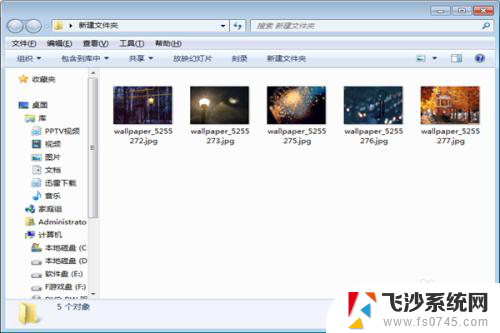
2.然后按ctrl+a全选所有文件或者文件夹,也可以按住shitt键。然后鼠标放到最后一个文件上点击左键即可全选。
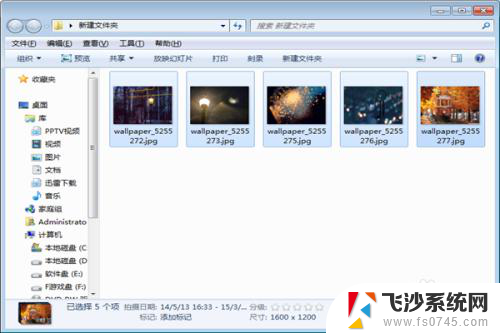
3.全选中所有文件或者文件夹后,把鼠标光标移到第一个文件或者文件的位置上,然后右键鼠标,选重命名。
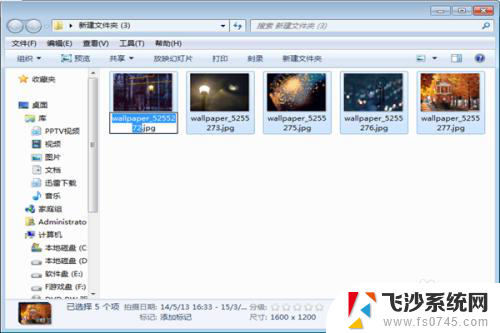
4.接着输入自己预先确定好的文件名,(输入的可以是字母,数字,文字都行。)
这里小编输入“夜景”,然后把鼠标移到空白处单击左键,即可重命名成功,效果如下图。
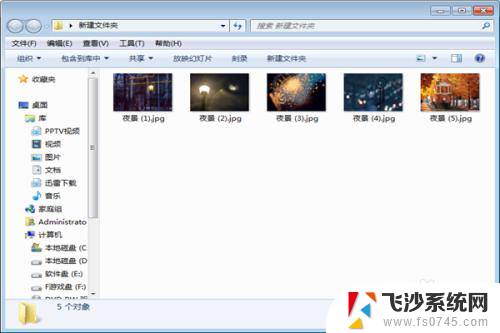
5.如果要重命名已经重命名过的文件或者文件夹,并且要改变文件或文件夹的顺序要怎么做呢?同样先全选中所有文件及文件夹,然后鼠标放到要命名其中一个文件或文件夹为第一个文件或文件夹的位置上(原来第一个文件或文件夹除外)。单击鼠标右键,重命名。这里小编输入“城市夜景”。
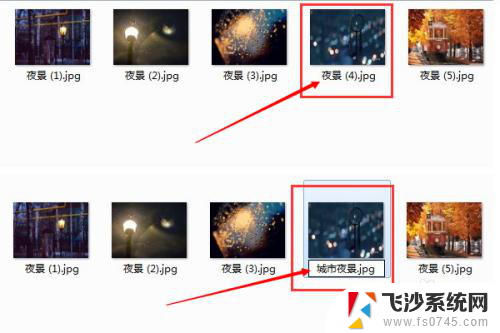
6.命名成功后,刚选择在哪个文件或文件夹上先重命名哪个文件或文件夹就自动变成第一个文件或者文件夹了。该文件后边的自动按顺序变化,效果和原来的对比如下图。

以上就是文件夹中多个文件重命名的全部内容,如果遇到这种情况,你可以根据以上操作解决问题,非常简单快速,一步到位。
- 上一篇: xbox手柄快捷键 手柄按键对应键盘键位表
- 下一篇: 破解bios 密码 BIOS密码破解软件下载
文件夹多个文件重命名 如何批量修改文件或文件夹名称相关教程
-
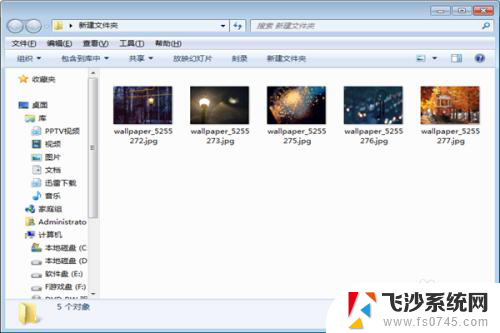 批量给文件夹重命名 批量重命名文件夹工具
批量给文件夹重命名 批量重命名文件夹工具2024-04-05
-
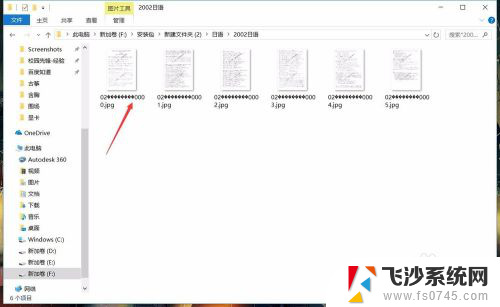 文件夹如何批量重命名 如何快速批量重命名电脑中的文件
文件夹如何批量重命名 如何快速批量重命名电脑中的文件2023-11-13
-
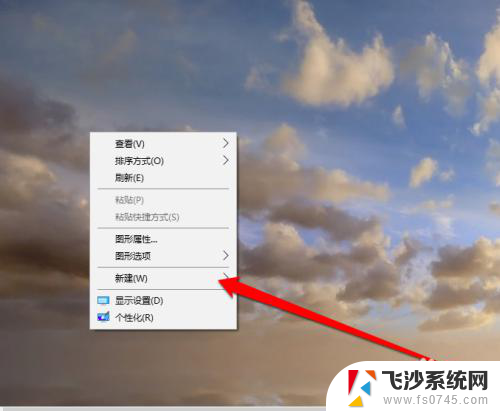 怎么改文件夹名字 修改文件夹名称的步骤
怎么改文件夹名字 修改文件夹名称的步骤2024-05-31
-
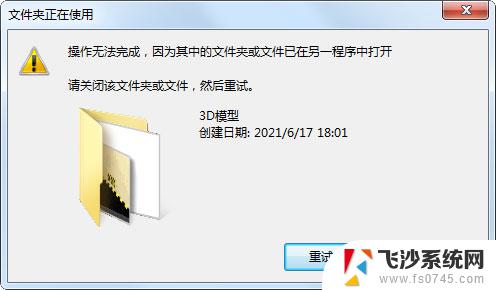 修改文件夹名称显示在另一程序打开 电脑文件夹无法重命名显示被占用怎么办
修改文件夹名称显示在另一程序打开 电脑文件夹无法重命名显示被占用怎么办2024-02-19
- 文件怎么批量改后缀名 怎样批量修改文件名的后缀
- 文件后缀怎么修改 如何批量修改文件后缀名
- 如何将文件夹中的文件名称导入excel表? Excel中快速导入多个文件名
- 文件怎么批量改后缀 怎样一次性修改多个文件的文件名后缀
- 文件如何改后缀 如何批量修改文件后缀名
- 怎么改文件格式后缀 如何批量修改文件后缀名
- 电脑如何硬盘分区合并 电脑硬盘分区合并注意事项
- 连接网络但是无法上网咋回事 电脑显示网络连接成功但无法上网
- 苹果笔记本装windows后如何切换 苹果笔记本装了双系统怎么切换到Windows
- 电脑输入法找不到 电脑输入法图标不见了如何处理
- 怎么卸载不用的软件 电脑上多余软件的删除方法
- 微信语音没声音麦克风也打开了 微信语音播放没有声音怎么办
电脑教程推荐
- 1 如何屏蔽edge浏览器 Windows 10 如何禁用Microsoft Edge
- 2 如何调整微信声音大小 怎样调节微信提示音大小
- 3 怎样让笔记本风扇声音变小 如何减少笔记本风扇的噪音
- 4 word中的箭头符号怎么打 在Word中怎么输入箭头图标
- 5 笔记本电脑调节亮度不起作用了怎么回事? 笔记本电脑键盘亮度调节键失灵
- 6 笔记本关掉触摸板快捷键 笔记本触摸板关闭方法
- 7 word文档选项打勾方框怎么添加 Word中怎样插入一个可勾选的方框
- 8 宽带已经连接上但是无法上网 电脑显示网络连接成功但无法上网怎么解决
- 9 iphone怎么用数据线传输文件到电脑 iPhone 数据线 如何传输文件
- 10 电脑蓝屏0*000000f4 电脑蓝屏代码0X000000f4解决方法